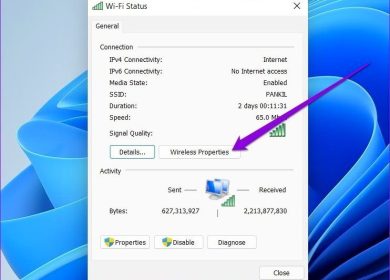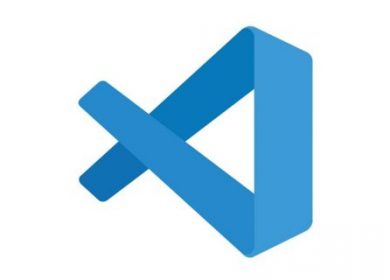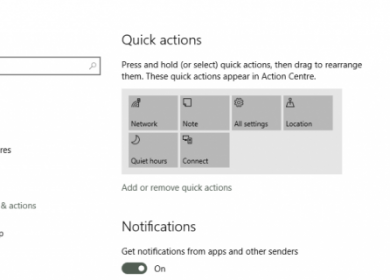Ce didacticiel vous montrera étape par étape comment forcer la fermeture d’un programme gelé qui ne répond pas dans Windows 11.
Comment fermer un programme qui ne répond pas à l’aide d’un raccourci clavier
Le moyen le plus simple et le plus rapide de forcer la fermeture d’un programme gelé consiste à utiliser le raccourci clavier Alt + F4.
1. Assurez-vous que la fenêtre du programme que vous souhaitez fermer est ouverte.
2. Appuyez simultanément sur les touches Alt + F4 du clavier de votre ordinateur.
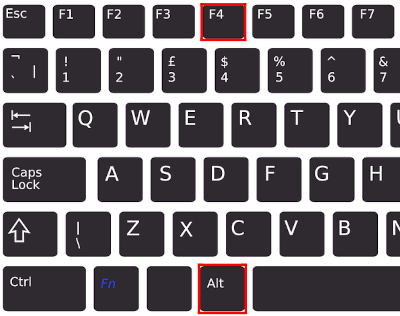
Comment fermer un programme qui ne répond pas à l’aide du gestionnaire de tâches
1. Appuyez simultanément sur les touches Windows + X du clavier de votre ordinateur ou cliquez avec le bouton droit sur le bouton du menu Démarrer de Windows.
2. Cliquez sur Gestionnaire des tâches.
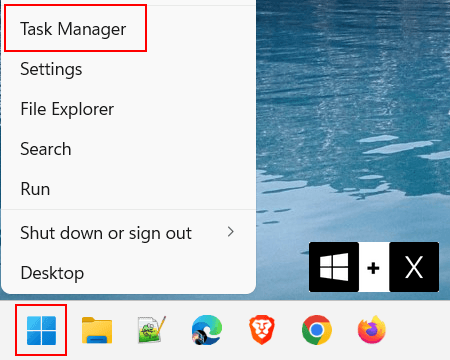
Vous pouvez également ouvrir le Gestionnaire des tâches en appuyant simultanément sur les touches Ctrl + Maj + Échap du clavier de votre ordinateur.
3. Si la fenêtre « Contrôle de compte d’utilisateur » apparaît, vous cliquez sur Oui.
4. Dans la section « Processus », vous faites un clic droit sur le programme qui ne répond pas que vous souhaitez fermer.
5. Cliquez sur Fin de tâche.
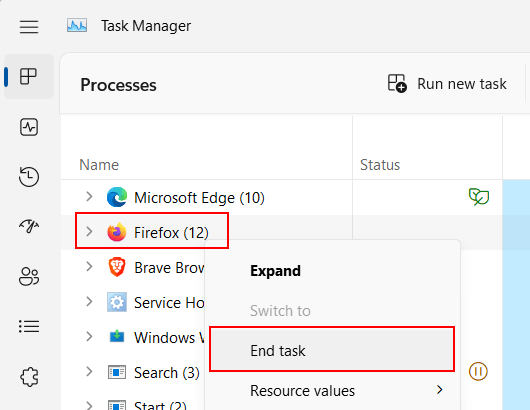
Références:
https://www.laptopmag.com/how-to/how-to-force-quit-in-windows-11
https://www.guidingtech.com/top-ways-to-force-quit-a-program-on-windows-11/
https://www.lifewire.com/force-quit-programs-in-windows-11-5194519